
Het logo is een van de componenten van de merk symboliek gericht op het vergroten van het bewustzijn van het merk of een apart project. De ontwikkeling van dergelijke producten houdt zich bezig met zowel individuen als hele studio's, waarvan de kosten zeer groot kunnen zijn. In dit artikel zullen we praten over het zelfstandig een logo maken met behulp van online services.
Maak online logo
Diensten ontworpen om ons te helpen bij het maken van een logo voor een site of bedrijf, er zijn vrij veel op internet. Hieronder zullen we naar een deel van hen kijken. De schoonheid van dergelijke websites is dat het werken met hen in bijna automatische symboliekproductie wordt. Als logo's veel nodig hebben of u vaak verschillende projecten lanceert, is het logisch om exacte online bronnen te gebruiken.Korting niet en de mogelijkheid om het logo te ontwikkelen met behulp van speciale programma's waarmee u onafhankelijk van lay-outs, sjablonen kunt maken en een uniek ontwerp wilt maken.
Lees verder:
Programma's voor het maken van logo's
Hoe een logo in Photoshop te maken
Hoe een ronde logo te tekenen in Photoshop
Methode 1: Houdster
Logster is een van de resources-vertegenwoordigers om een volledig assortiment bedrijfsproducten te creëren - logo, visitekaartjes, blanks en pictogrammen voor sites.
Ga naar de logboekdienst
- Om full-fleed werk met de service te starten, moet u uw persoonlijke account registreren. De procedure is standaard voor alle vergelijkbare sites, bovendien kunt u snel een account aanmaken met behulp van sociale knoppen.

- Na een succesvolle login, klikt u op "Een logo maken".

- Op de volgende pagina is het nodig om een naam in te voeren, als u dat wilt, bedenk met een slogan en kies de richting van de activiteit. De laatste parameter bepaalt de set lay-outs in de volgende stap. Bij voltooiing van de instellingen klikt u op "Volgende".

- Het volgende instellingenblok maakt het mogelijk om de lay-out voor het logo van enkele honderden opties te selecteren. We vinden de favoriet en drukken op de knop "EDIT LOGO".
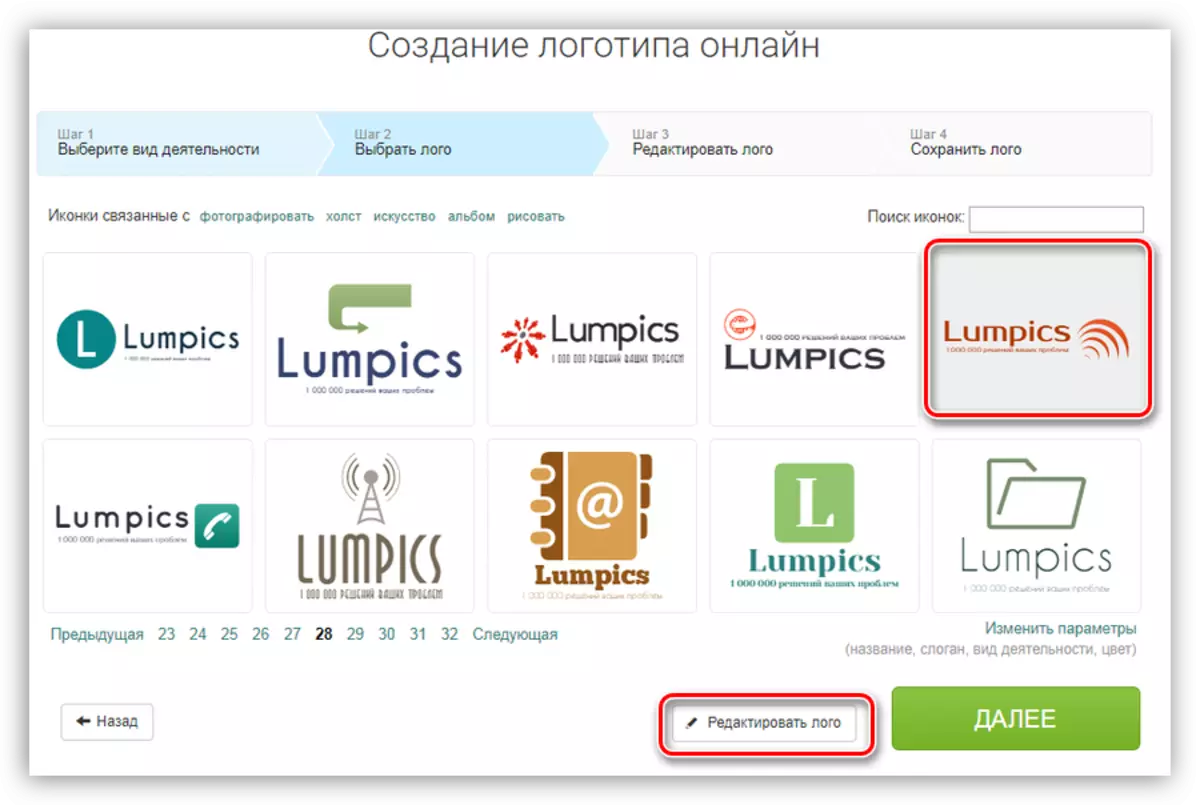
- In het beginvenster van de editor kunt u het type locatie van items selecteren ten opzichte van elkaar.

- Afzonderlijke onderdelen worden als volgt bewerkt: klik op het juiste element, waarna een reeks parameters in het rechterblok verschijnt. De afbeelding kan worden gewijzigd in een van de voorgestelde en verander de kleur van de vulling.
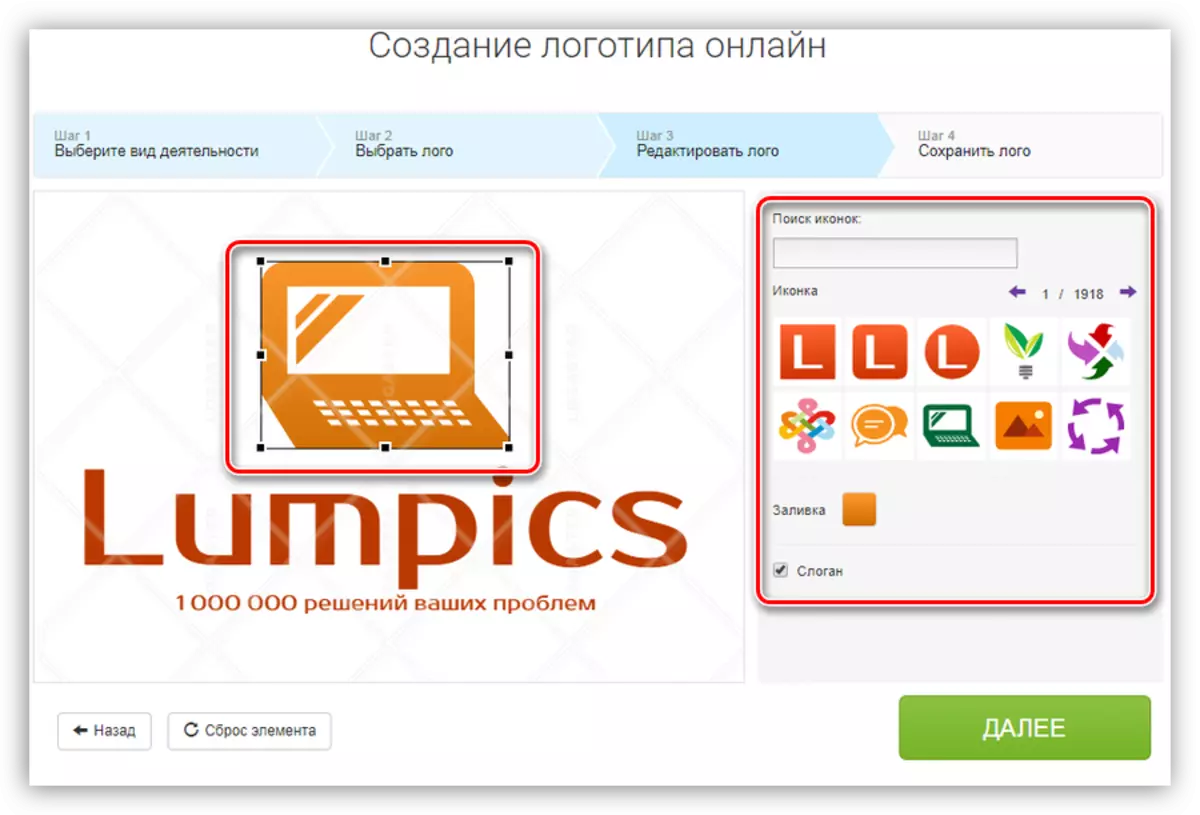
- Voor de inscripties kunt u de inhoud, het lettertype en de kleur wijzigen.
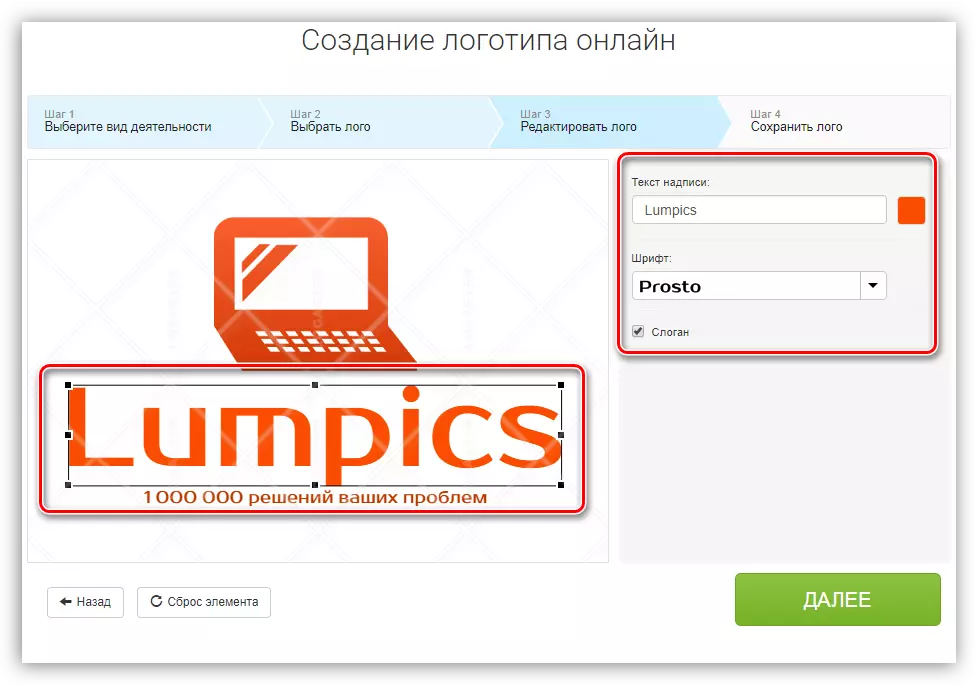
- Als het logo-ontwerp ons past, klikt u vervolgens op "Volgende".
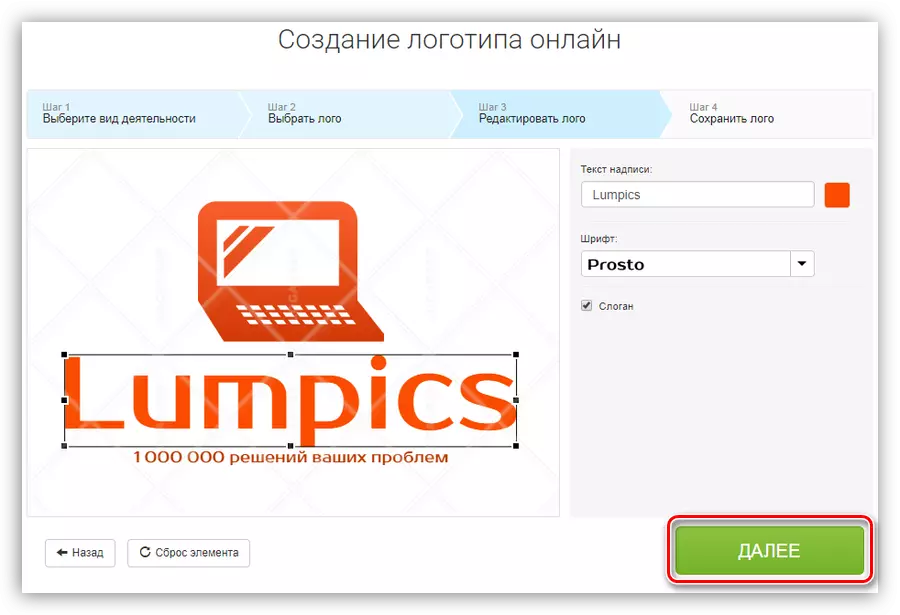
- De volgende eenheid is ontworpen om het resultaat te evalueren. Rechten tonen ook opties voor andere merkproducten met dit ontwerp. Druk op de overeenkomstige knop om het project op te slaan.

- Om het kant-en-klare logo te downloaden, klikt u op de knop "Logo downloaden en selecteert u de optie in de voorgestelde lijst.
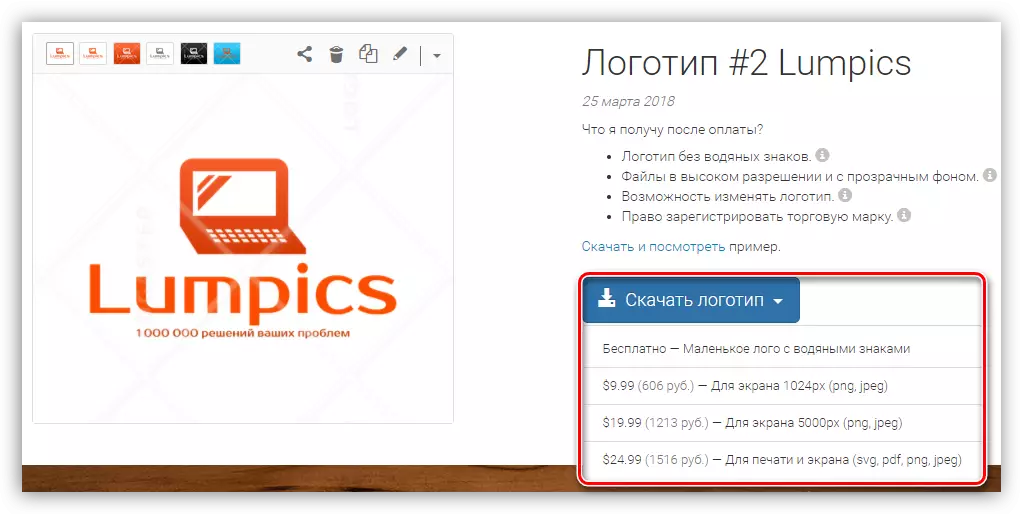
Methode 2: Turbologo
Turbologo - Service voor het snel maken van eenvoudige logo's. Anders met het laconische ontwerp van kant-en-klare beelden en gemakkelijke werk.
Ga naar de turbologo-service
- Klik op de knop "Logo maken" op de hoofdpagina van de site.
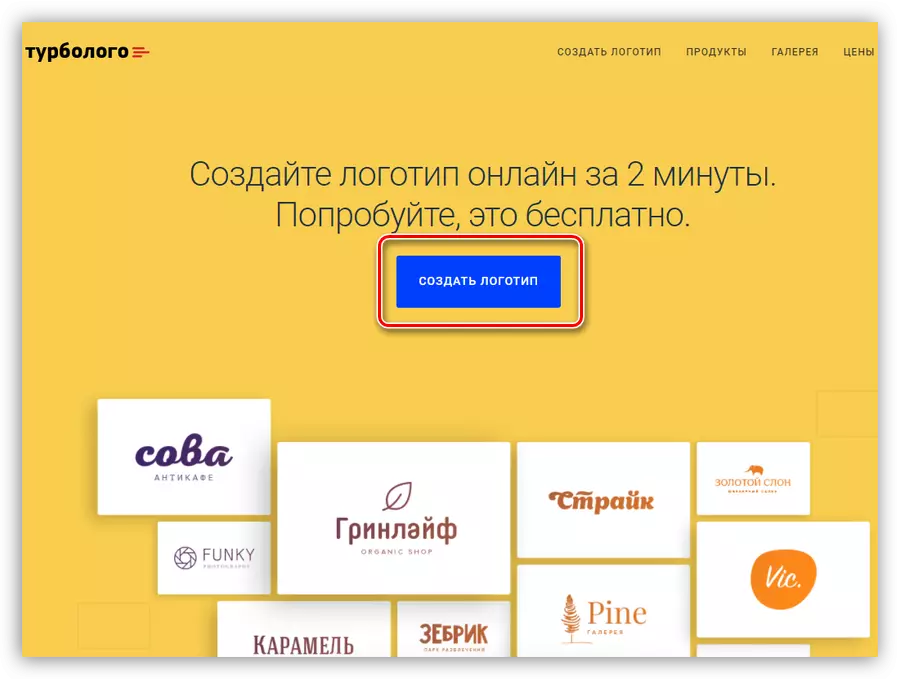
- We introduceren de naam van het bedrijf, slogan en klik op "Doorgaan".

- Kies vervolgens het kleurenschema van het toekomstige logo.

- Zoekpictogrammen gebeurt handmatig op aanvraag om in het veld in de screenshot te worden ingevoerd. Voor verdere werkzaamheden kunt u drie opties voor afbeeldingen kiezen.
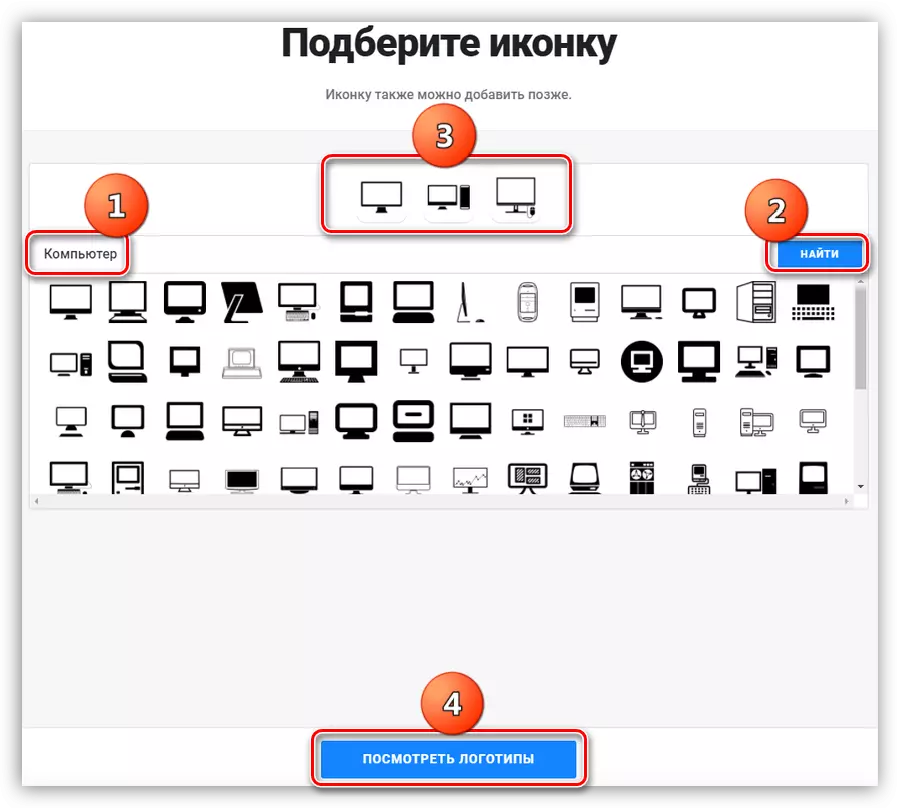
- In de volgende fase biedt de service om te registreren. De procedure hier is standaard, het is niet nodig om te bevestigen.
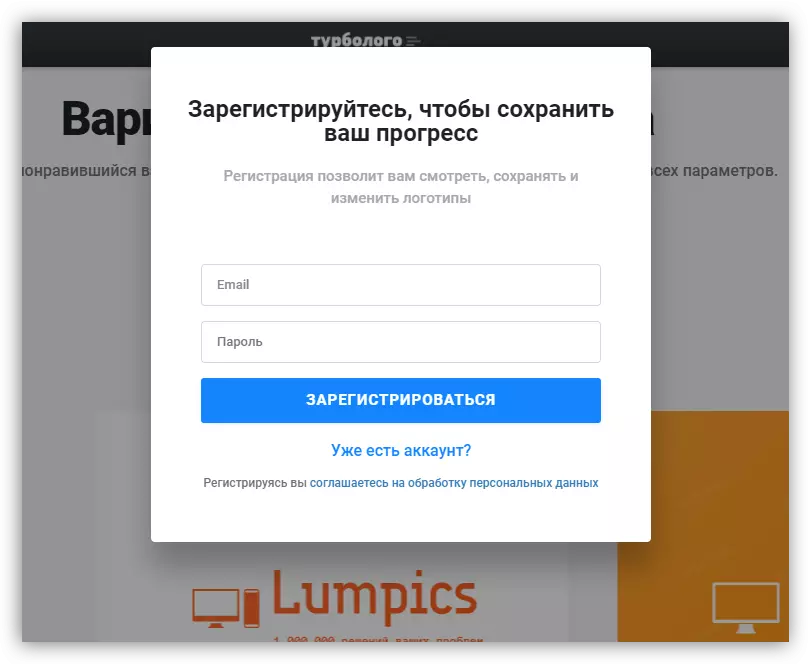
- Kies de resulterende gegenereerde Turbologo-optie om te overgaan naar het bewerken ervan.
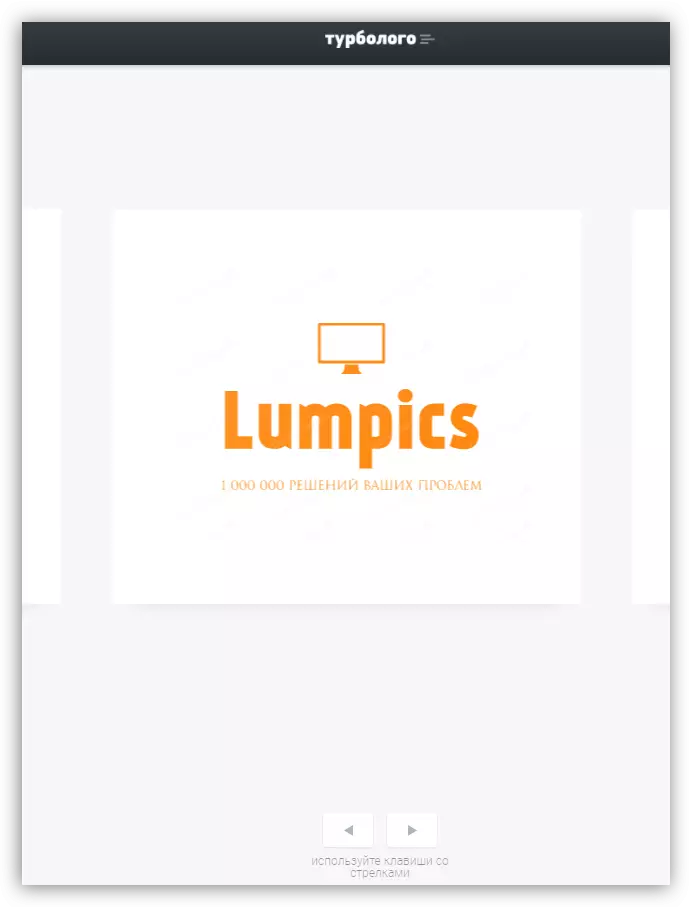
- In een eenvoudige editor kunt u het kleurenschema, de kleur, de grootte en het lettertype van de inscripties wijzigen, het pictogram wijzigen of de lay-out wijzigen.
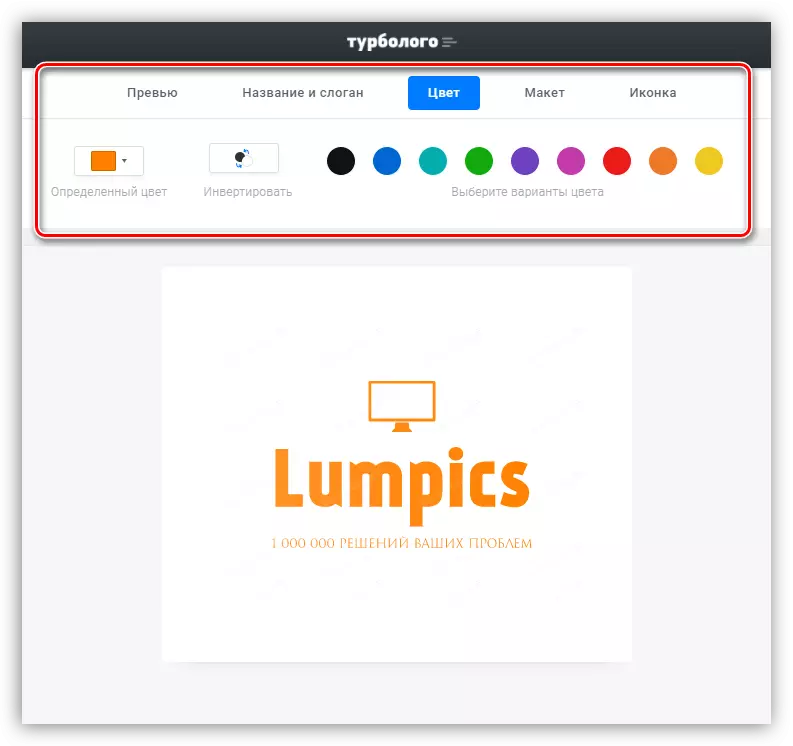
- Nadat het bewerken is voltooid, klikt u op de knop "Downloaden" in de rechterbovenhoek van de pagina.
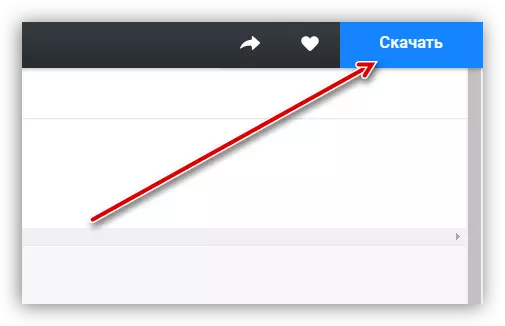
- De laatste stap is de betaling van het voltooide logo en, indien nodig, extra producten - visitekaartjes, blanco, envelop en andere elementen.
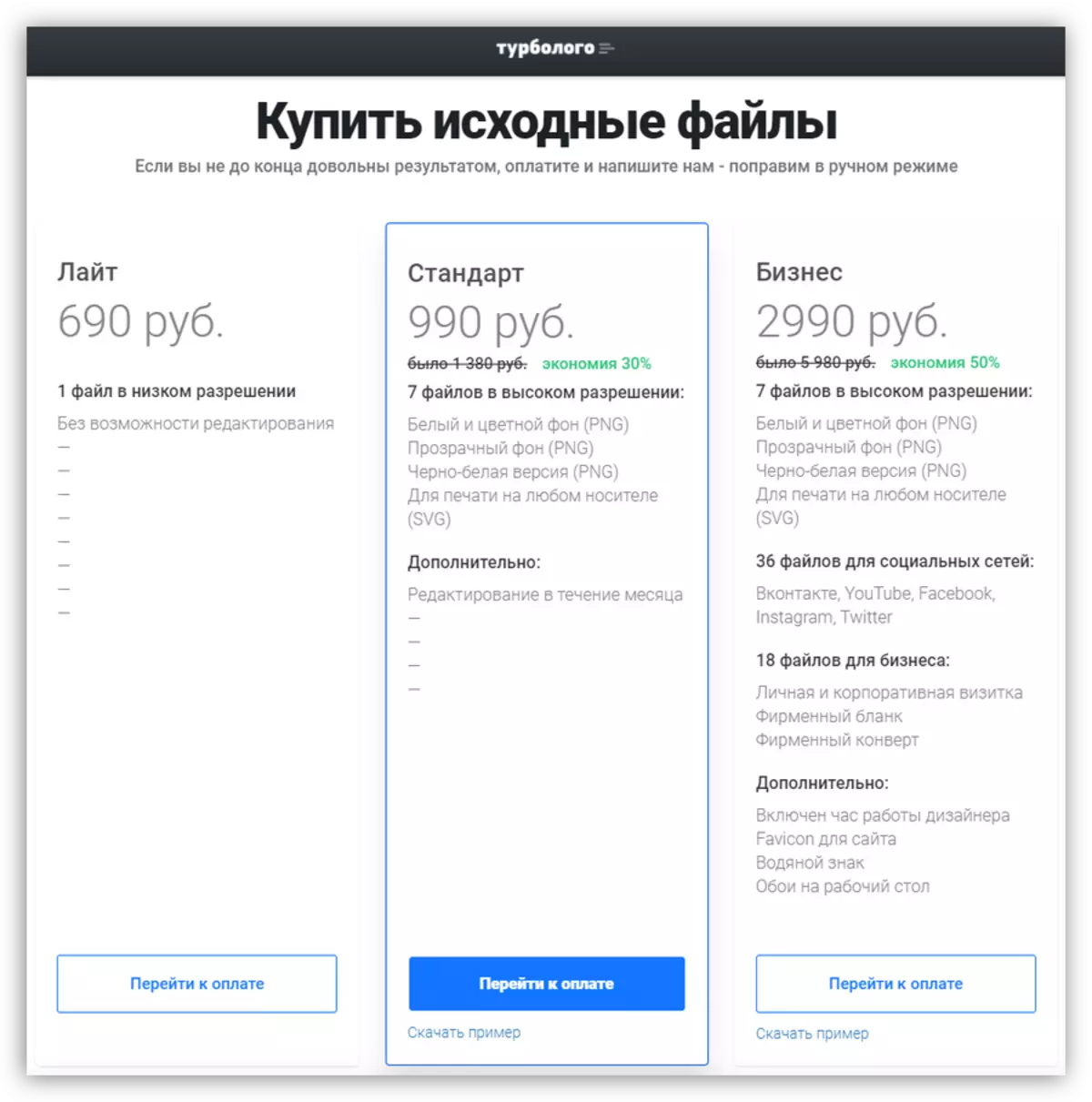
Methode 3: Onlinelogomaker
Onlinelogomaker is een van de services met een aparte editor met een grote reeks functies in zijn arsenaal.
Ga naar de Onlinelogomaker-service
- Eerst moet u een account op de site maken. Klik hier om dit te doen op de link "Registratie".

Voer vervolgens de naam, het e-mailadres en het wachtwoord in en klik vervolgens op "Doorgaan".
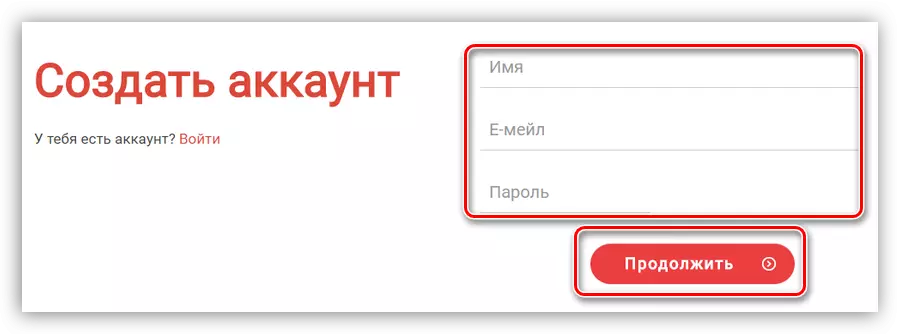
Het account wordt automatisch gemaakt, de overgang naar uw account wordt geïmplementeerd.

- Klik op het blok "Een nieuw logo maken" aan de rechterkant van de interface.
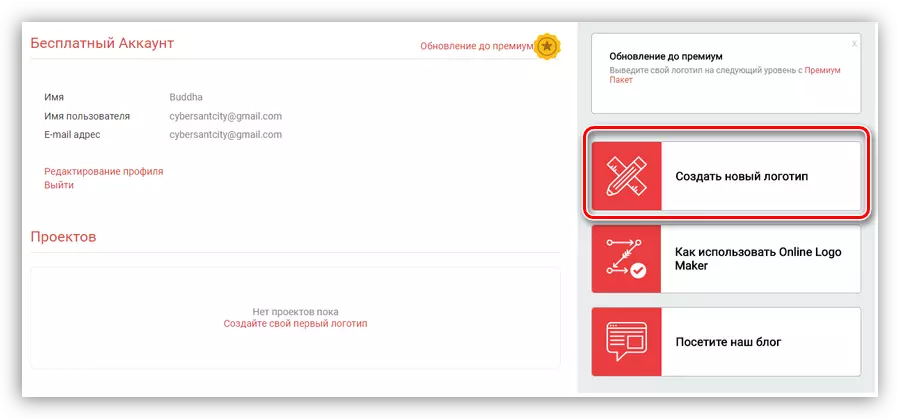
- Een redacteur wordt geopend waarin alle werkzaamheden zullen gebeuren.
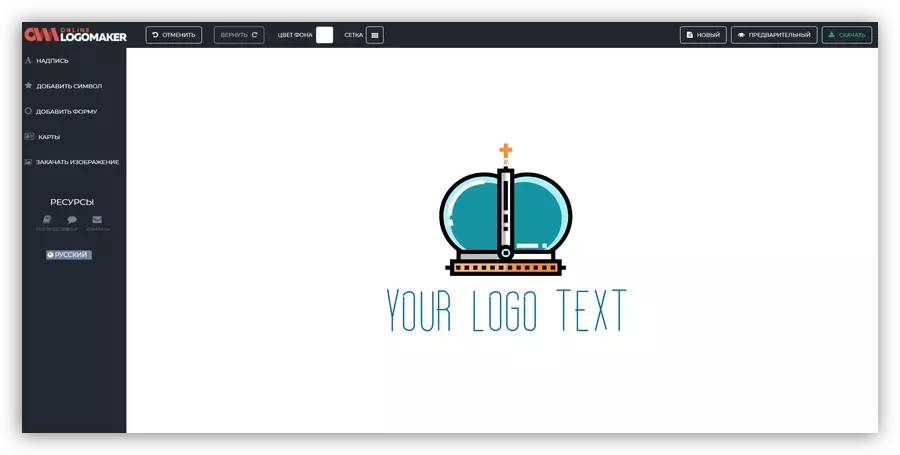
- Aan de bovenkant van de interface kunt u het raster inschakelen voor een nauwkeurigere positionering van de items.

- De achtergrondkleurwijziging van de overeenkomstige knop naast het raster.
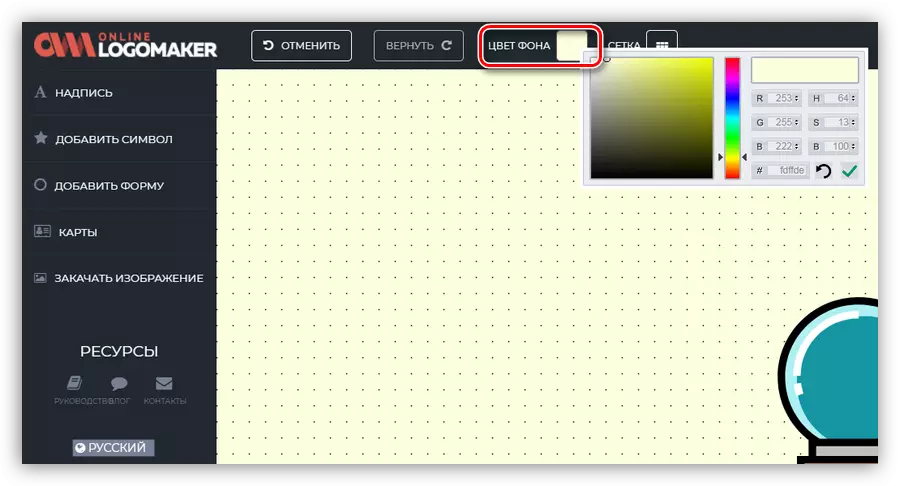
- Als u een element wilt bewerken, klikt u erop en wijzigt u en wijzigt u de eigenschappen. De foto's hebben een verandering in de vulling, een schaalverandering, bewegen naar de achtergrond van de voor- of achterzijde.

- Voor tekst, behalve het bovenstaande, kunt u het type lettertype en inhoud wijzigen.
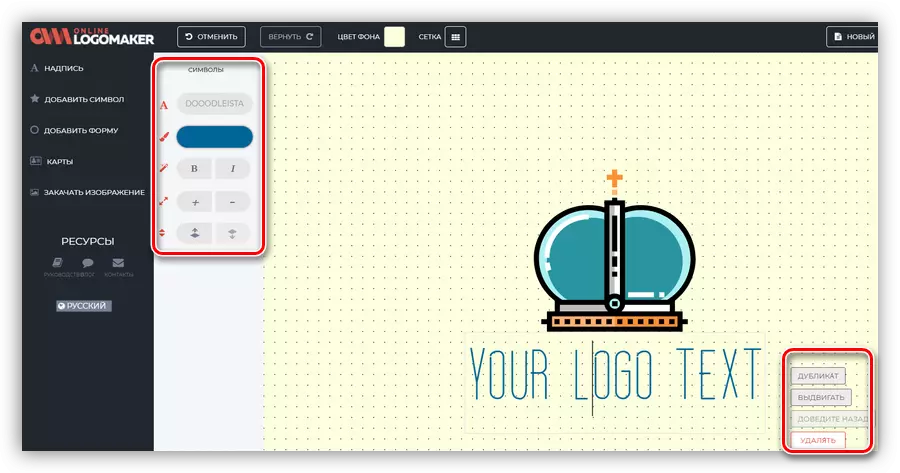
- Om een nieuwe inscriptie aan Canvas toe te voegen, klikt u op de link met de naam "Inscriptie" aan de linkerkant van de interface.

- Wanneer u klikt op de link "Symbool toevoegen", wordt een uitgebreide lijst met afgewerkte afbeeldingen geopend, die ook op het canvas kan worden geplaatst.

- In het gedeelte "Voeg formulier" zijn er eenvoudige elementen - verschillende pijlen, cijfers, enzovoort.
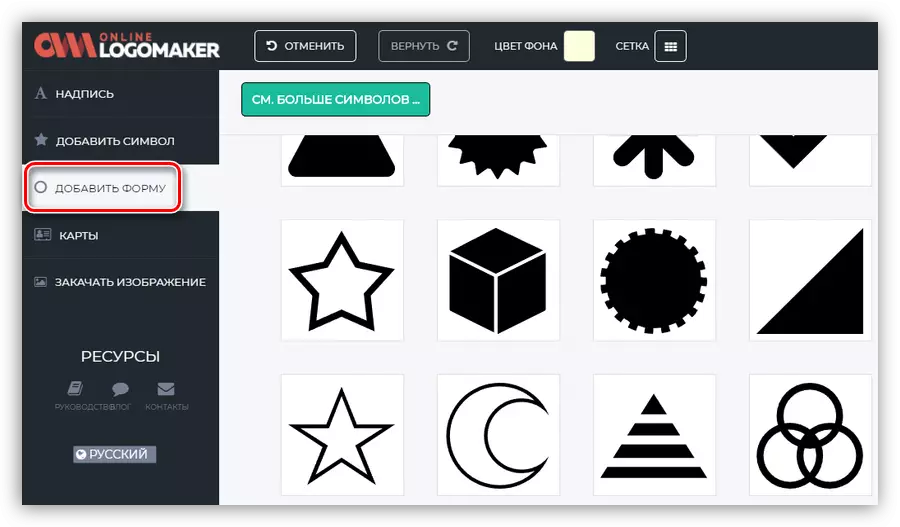
- Als de gepresenteerde set foto's niet bij u past, kunt u uw afbeelding van de computer downloaden.
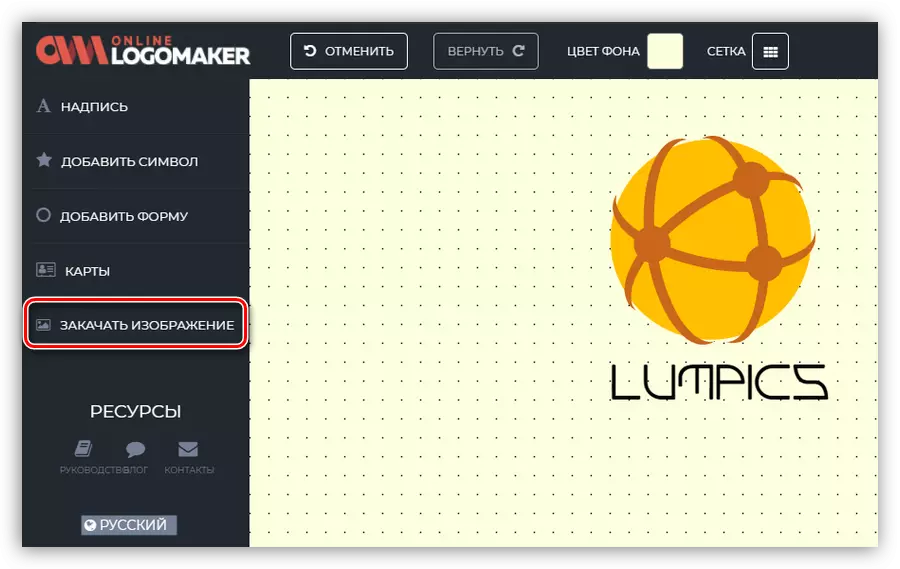
- Na het bewerken van het logobewerking, kan het worden opgeslagen door op de bijbehorende knop in de rechterbovenhoek te drukken.
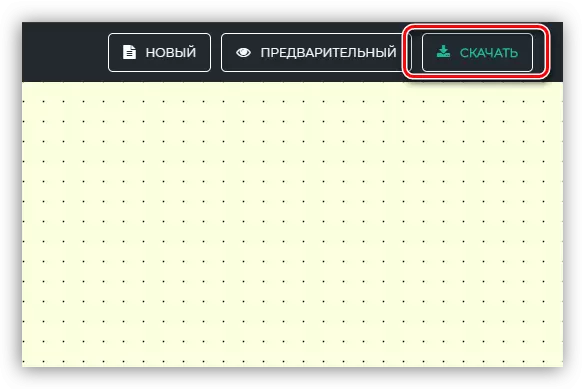
- In de eerste fase vraagt de service het e-mailadres in, waarna u moet klikken op de knop "Opslaan en Doorgaan".

- Volgende wordt gevraagd om de geschatte toewijzing van het gemaakte afbeelding te kiezen. In ons geval is dit "Digital Media".
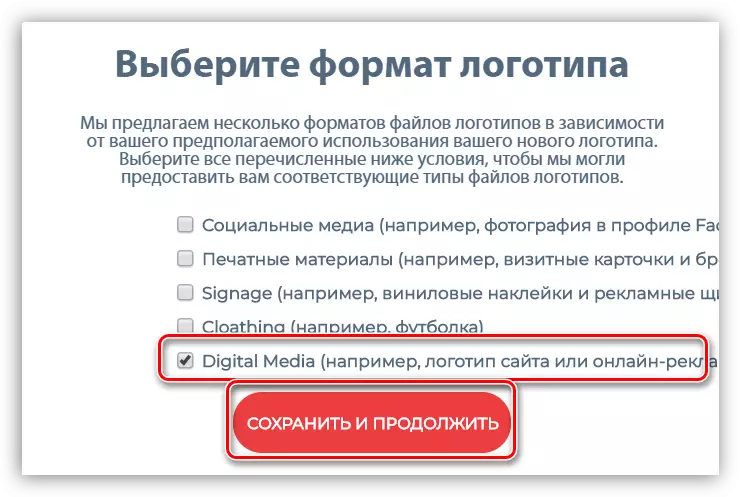
- Bij de volgende stap moet u een betaalde of gratis download selecteren. Hiervan hangt af van de grootte en kwaliteit van het downloadbare materiaal.
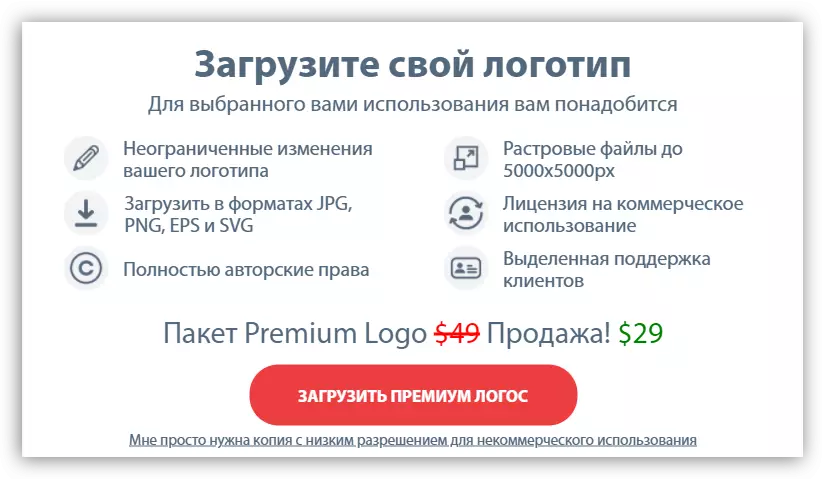
- Het logo wordt verzonden naar het opgegeven e-mailadres in de vorm van een bijlage.
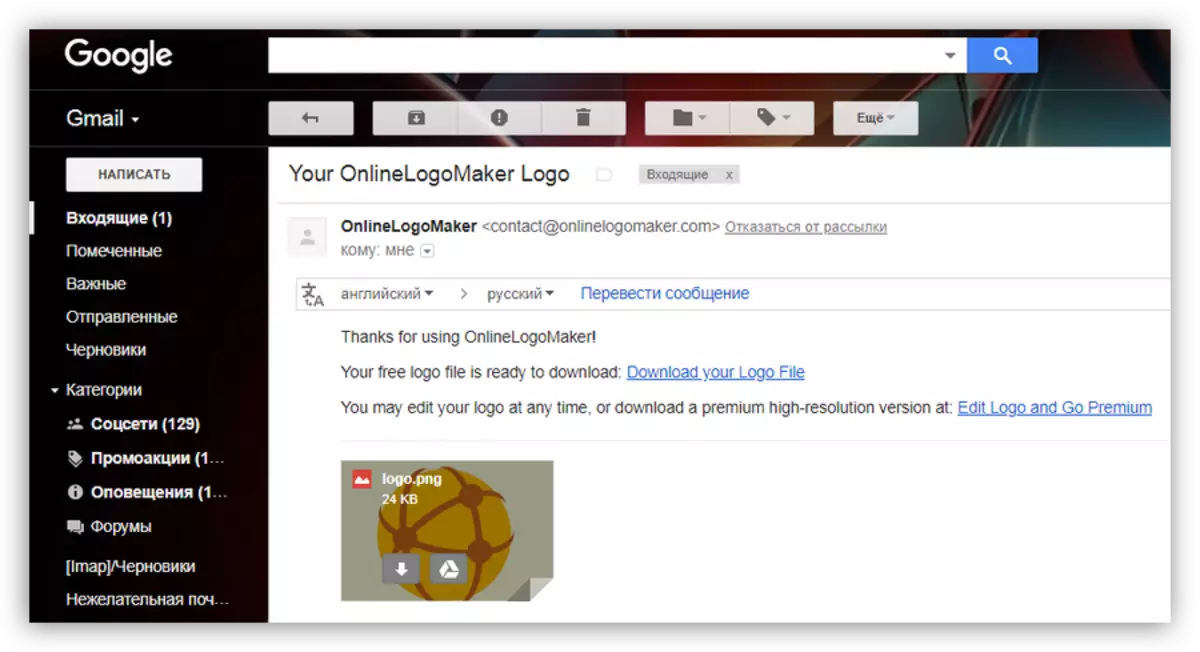
Conclusie
Alle diensten die in dit artikel worden gepresenteerd, verschillen van elkaar door het uiterlijk van het gemaakte materiaal en complexiteit in de ontwikkeling ervan. Tegelijkertijd gaan ze allemaal goed met hun taken en stellen ze toe dat u snel het gewenste resultaat krijgt.
